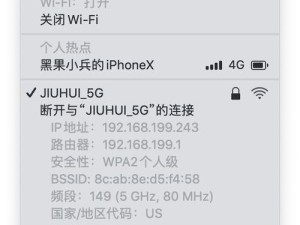随着科技的不断发展,越来越多的用户选择使用U盘来安装系统。本文将为您详细介绍如何使用U盘在电脑上安装系统,并提供一些注意事项,帮助您轻松完成安装。
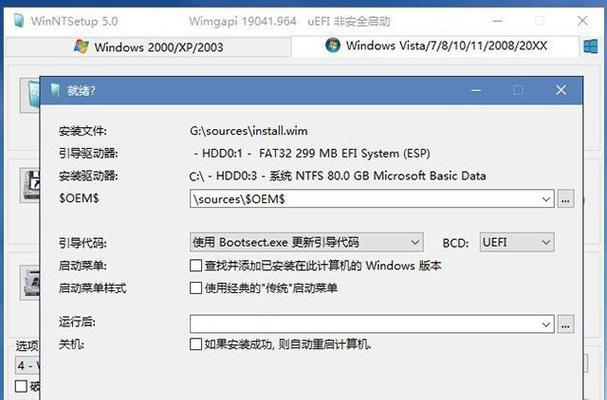
一、准备所需材料和工具
1.准备一台空闲的U盘,容量建议不小于8GB。
2.下载所需的系统镜像文件,确保文件完整且未被损坏。

3.一台可用的电脑,并确保其支持从U盘启动。
二、制作可引导的U盘
1.使用烧录软件将系统镜像文件写入U盘。推荐使用专业的烧录软件,如Rufus、WinToFlash等。
2.打开烧录软件并选择U盘,然后导入系统镜像文件。
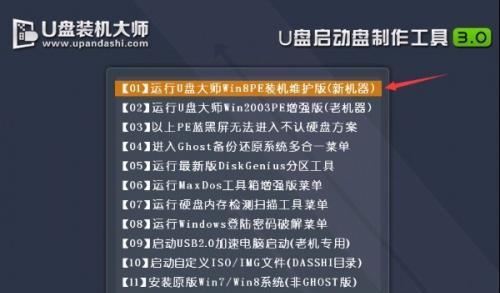
3.根据软件的提示,选择正确的分区格式和引导方式,并开始制作可引导的U盘。
三、设置电脑启动项
1.将制作好的U盘插入电脑,并重启电脑。
2.在开机过程中,按下相应的按键(一般为F12、F11等)进入启动项设置界面。
3.在启动项设置界面中,选择U盘作为第一启动项,并保存设置后重启电脑。
四、进入系统安装界面
1.电脑重启后,会自动从U盘启动,并进入系统安装界面。
2.在系统安装界面中,选择安装语言、时区、键盘布局等相关设置。
3.点击“继续”按钮开始安装过程。
五、分区设置与系统安装
1.在分区设置界面中,可以选择新建分区或者使用已有的分区。
2.根据个人需求,选择分区大小、文件系统类型等相关设置。
3.点击“下一步”按钮开始系统的安装过程。
六、等待系统安装完成
1.系统安装过程可能需要一段时间,请耐心等待。
2.系统安装完成后,电脑会自动重启。
七、系统设置与驱动安装
1.在电脑重启后,根据系统提示,完成一些基本的系统设置。
2.安装相应的驱动程序以确保硬件设备正常工作。
八、防病毒软件和系统更新
1.安装系统后,及时安装可靠的防病毒软件并进行病毒库更新。
2.定期检查系统更新,及时安装最新的补丁以确保系统安全稳定。
九、个人数据迁移与备份
1.如有需要,可以将个人数据从旧系统迁移到新系统。
2.在迁移数据前,请确保已备份好重要数据,以防数据丢失。
十、常见问题解决方法
1.安装系统过程中可能会遇到一些问题,比如安装失败、驱动不兼容等。
2.在遇到问题时,可以通过查找相关资料或寻求专业人士的帮助来解决。
十一、系统优化与个性化设置
1.安装完成后,可以进行一些系统优化和个性化设置。
2.通过更改主题、桌面背景等方式,使系统更符合个人喜好。
十二、定期系统维护和优化
1.定期清理垃圾文件、清理注册表等,保持系统运行的流畅性。
2.避免安装过多无用软件,以免影响系统的性能。
十三、注意事项一:备份重要数据
在安装系统前,请务必备份重要数据,以免在安装过程中数据丢失。
十四、注意事项二:选择可信赖的系统镜像文件
确保下载的系统镜像文件来源可靠,以免遭受病毒或恶意软件的攻击。
十五、
通过以上步骤,您已经成功地使用U盘在电脑上安装了系统。在安装过程中,记得注意备份数据、选择可靠的系统镜像文件,并进行常规的系统维护和优化,保持系统的稳定性和安全性。希望本文对您有所帮助!